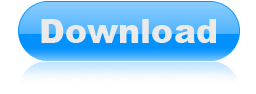Photoshop merupakan editor photo yang wah banget'z
gabungan dari beberapa foto bisa jadi'in efek yang mustahil tapi kliyatan nyata :
kayak yang akan kita buat yang satu ini
Ok, Check This Out !!!
pertama buka frame yang udah kalian dapat dalam paket tutorial kalo belum coba download ini !!!
Kamudian buka gambar hiu n drag ke gambar canvasnya :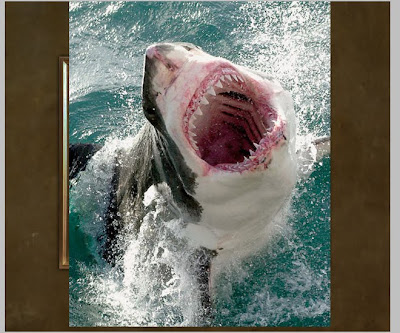
Ubah Opacity Layer Hiu menjadi 50 % dan ubah ukurannya seperti pada gambar berikut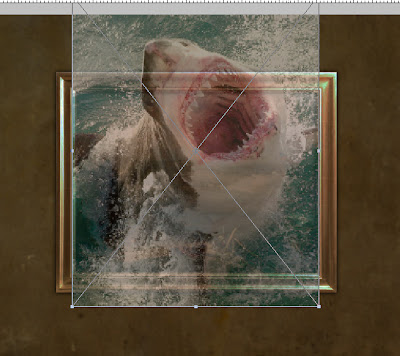
Enter > kemudian buat seleksi seperti berikut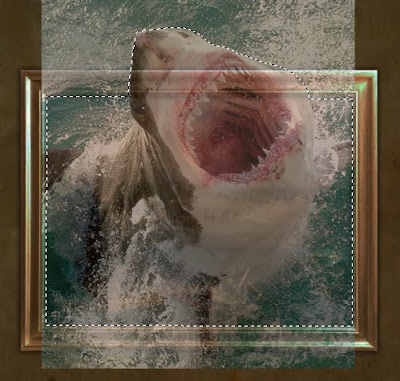
tekan Ctrl + Shift + i (select inverse) untukmembalik seleksi > kemudian hapus bagian luar dengan menekan tombol Del Pada Keyboard !
Kamudian Ubah opacity Hiu menjadi 100% > Hasilnya akan seperti ini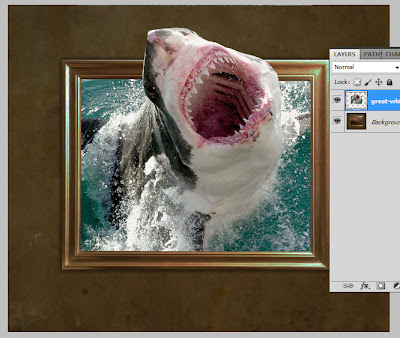
untuk menambah Efek nyata edit Brightnes n Contrass seperti dibawah ini (image > Adjustment >Brightness And Contras )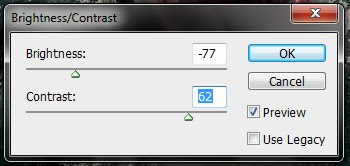 Kamudian Ubah Sharpen (Filter > Smart Sharpen ) dan ikuti Settingan Seperti Dibawah ini
Kamudian Ubah Sharpen (Filter > Smart Sharpen ) dan ikuti Settingan Seperti Dibawah ini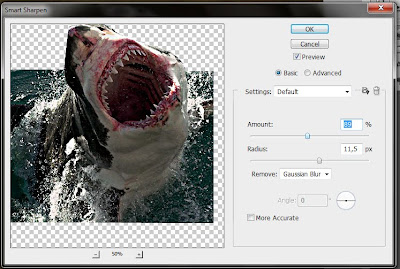
Setting brightnes and Contras Lagi Sperti dibawah ini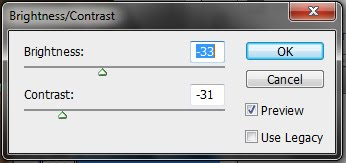 pilih Blur Tool ( R ) dan klik kanan pilih Settingan Dibawah ini
pilih Blur Tool ( R ) dan klik kanan pilih Settingan Dibawah ini
Kamudian berikan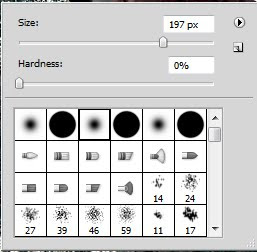
Kemudian berikan Blur Pada Bagian-bagian yang ditunjuk Panah merah
Dan hasil Akhirnya Kurang Lebih Seperti ini
Good Luck
Download Tutorial :

By : Sarifzero